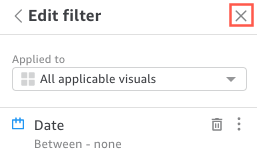Le traduzioni sono generate tramite traduzione automatica. In caso di conflitto tra il contenuto di una traduzione e la versione originale in Inglese, quest'ultima prevarrà.
I filtri sono utili per definire meglio i dati visualizzati in un elemento visivo. I filtri vengono applicati ai dati prima di qualsiasi funzione di aggregazione. Se hai più filtri, tutti i filtri di livello superiore si applicano insieme utilizzando l'operatore AND. Se i filtri vengono raggruppati all'interno di un filtro di livello superiore, questi saranno applicati utilizzando l'operatore OR.
Amazon QuickSight applica tutti i filtri abilitati al campo. Ad esempio, supponiamo che ci sia un filtro di state = WA e un altro filtro di sales >= 500. In questo caso, il set di dati contiene solo record che soddisfano entrambi i criteri. Se disabiliti uno di questi filtri, ne verrà applicato solo uno. Fai attenzione che più filtri applicati al medesimo campo non si escludano a vicenda.
Visualizzazione dei filtri
Per visualizzare i filtri esistenti, scegli Filtro nel menu delle impostazioni degli elementi, quindi scegli di visualizzare i filtri. Tali filtri vengono visualizzati nel riquadro Filtri applicati in base all'ordine di creazione, con il filtro meno recente in cima all'elenco.
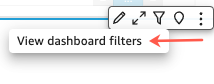
Comprendere le icone dei filtri in una QuickSight dashboard di Amazon
I filtri disponibili nel riquadro Filtri applicati sono associati a icone che ne identificano l'ambito e indicano se sono abilitati o meno.
Un filtro non abilitato è visualizzato in grigio e non puoi selezionarne la casella di controllo.
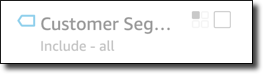
Una delle varie icone relative all'ambito viene visualizzata a destra del nome del filtro a indicare l'ambito impostato per tale filtro. L'icona relativa all'ambito ha la forma di un quadratino contenente quattro caselle. Se tutte le caselle sono riempite, significa che il filtro è applicato a tutti gli elementi visivi presenti nel foglio dell'analisi. Se è riempita solo una casella, significa che il filtro è applicato solo all'elemento visivo selezionato. Se sono riempite solo alcune caselle, significa che il filtro è applicato ad alcuni elementi visivi presenti nel foglio, compreso quello attualmente selezionato.
Le icone relative all'ambito corrispondono a quelle visualizzate nel menu del filtro quando scegli l'ambito per il filtro.
Visualizzazione dei dettagli del filtro in un QuickSight pannello di controllo di Amazon
Per visualizzare i dettagli del filtro, scegli Filtro sulla sinistra. La visualizzazione filtro conserva l'ultima selezione. Pertanto, se apri il riquadro Filter (Filtro), verrà aperta la visualizzazione Applied filters (Filtri applicati) o Edit filter (Modifica filtro).
Nella visualizzazione Applied filters (Filtri applicati) puoi scegliere un filtro qualsiasi per visualizzare i relativi dettagli. I filtri disponibili in questo elenco possono variare a seconda dell'ambito del filtro e dell'elemento visivo attualmente selezionato.
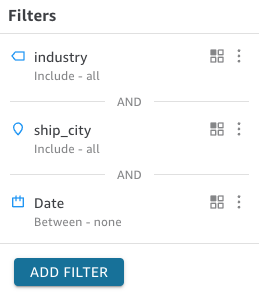
Puoi chiudere la visualizzazione Edit filter (Modifica filtro) scegliendo il selettore sulla destra. In questo modo viene ripristinata la visualizzazione Filter (Filtro).